手机word文档怎么编辑文字大小 Word文档手机版字体大小怎么设置
在使用手机版的Word文档时,编辑文字大小是非常重要的操作之一,通过调整字体大小,可以让文档内容更加清晰易读,也能够突出重点内容。在手机版的Word文档中,设置字体大小非常简单,只需要在编辑模式下找到字体大小选项,然后选择合适的大小即可。通过这个功能,用户可以根据自己的需求和喜好,轻松地调整文字大小,使文档内容更加完美。
Word文档手机版字体大小怎么设置
具体方法:
1.打开Microsoft word
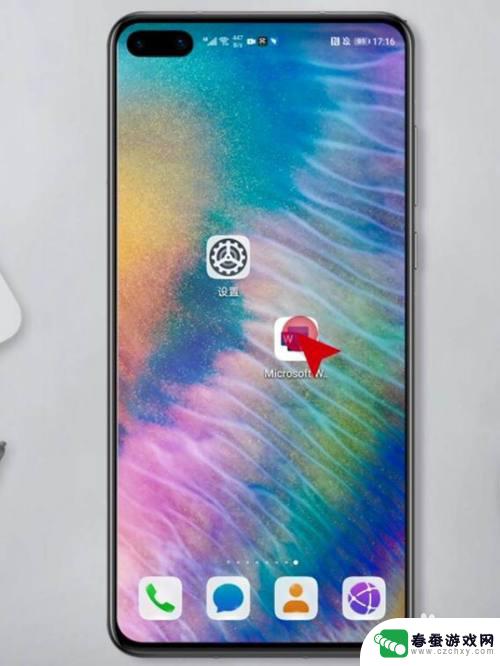
2.选择文档进入页面
3.点击顶部的铅笔图标
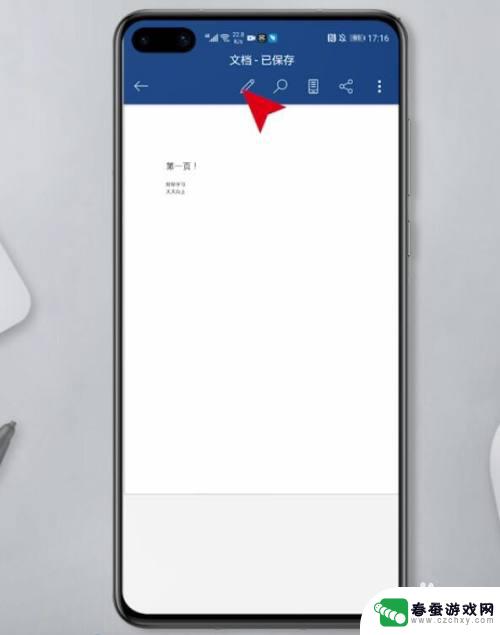
4.接着双击选中需要放大的内容
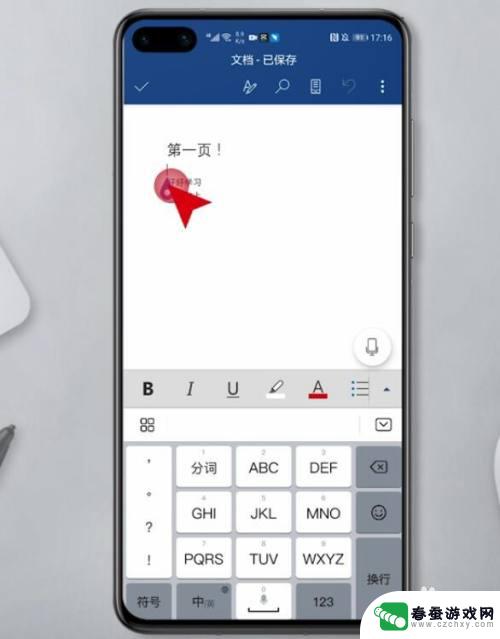
5.选择右侧的上拉图标
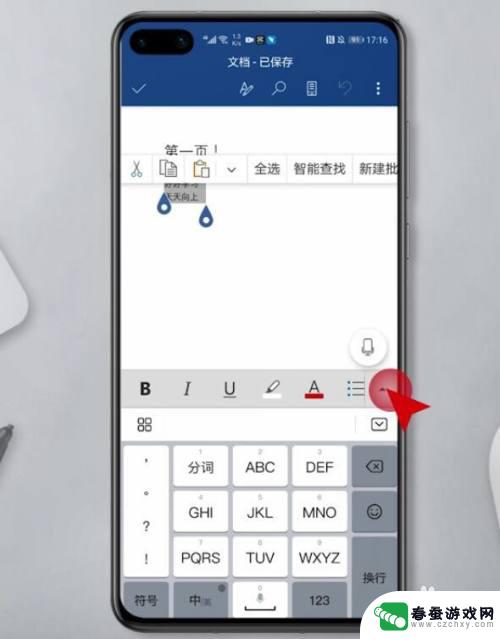
6.点击默认的字号数
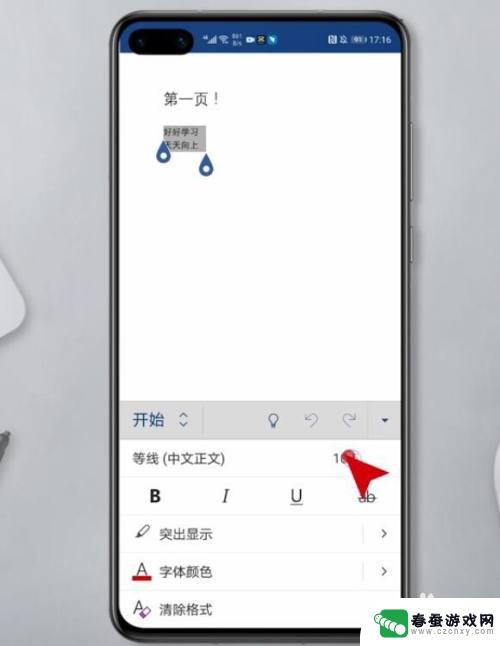
7.在下方选项中,点击适合的字号即可
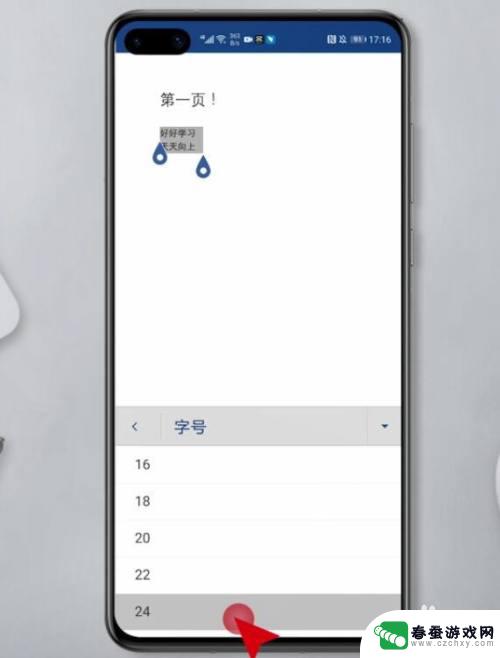
以上就是手机word文档怎么编辑文字大小的全部内容,有需要的用户就可以根据小编的步骤进行操作了,希望能够对大家有所帮助。
相关教程
-
 手机怎么调word文档 如何在手机上编辑word文档
手机怎么调word文档 如何在手机上编辑word文档随着移动互联网的快速发展,手机已经成为人们生活不可或缺的一部分,在日常工作和学习中,我们经常需要编辑Word文档来记录重要信息或完成任务。许多人对如何在手机上编辑Word文档感...
2024-04-20 10:22
-
 手机的word怎么编辑 手机上如何编辑word文档
手机的word怎么编辑 手机上如何编辑word文档在现代社会手机已经成为人们生活中不可或缺的工具之一,而随着手机功能的不断扩展,如何在手机上编辑Word文档也成为了许多人关注的焦点。通过一些专业的应用程序和技巧,我们可以轻松地...
2024-04-22 09:37
-
 苹果手机如何将图片转换成word文档并编辑 苹果手机如何将扫描件转成word格式
苹果手机如何将图片转换成word文档并编辑 苹果手机如何将扫描件转成word格式随着科技的发展,苹果手机已经成为了我们生活中不可或缺的一部分,在日常使用中我们经常需要将图片转换成Word文档来进行编辑,或者将扫描件转换成Word格式以便于处理。苹果手机究竟...
2024-02-08 10:42
-
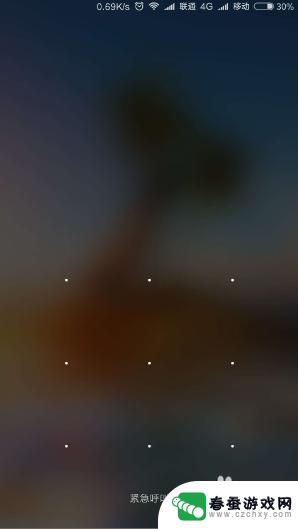 手机上怎么word转pdf 手机如何将word文档转为pdf
手机上怎么word转pdf 手机如何将word文档转为pdf在日常工作和学习中,我们常常需要将Word文档转换为PDF格式,以便更方便地进行分享和传阅,而随着手机技术的不断发展,手机上也可以轻松实现Word文档转换为PDF的操作。通过一...
2024-11-06 15:24
-
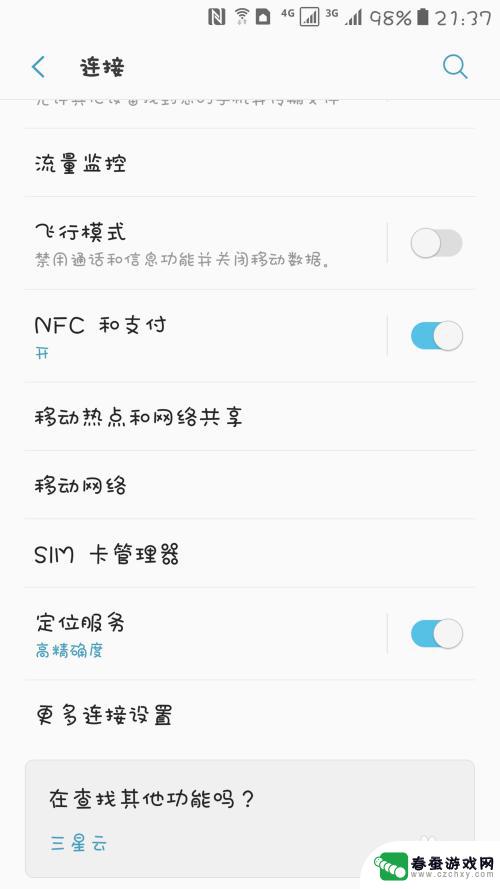 word文档怎么在手机打印 使用安卓手机打印 word 文件的教程
word文档怎么在手机打印 使用安卓手机打印 word 文件的教程随着移动设备的普及和功能的不断增强,我们可以在手机上完成许多以往只能在电脑上进行的任务,如浏览网页、编辑文档等,而打印文件这一传统任务也可以轻松地在安卓手机上实现。无论是在办公...
2024-02-19 17:39
-
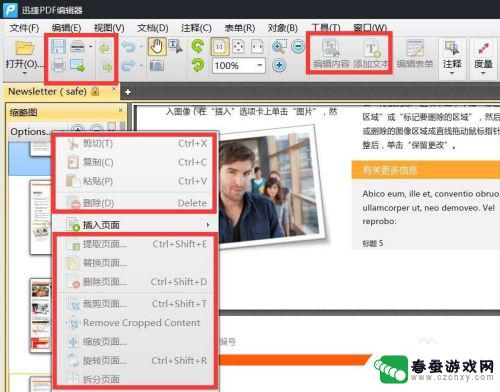 手机怎么编辑不了PDF pdf文件无法修改怎么办
手机怎么编辑不了PDF pdf文件无法修改怎么办在数字化时代,PDF(可移植文档格式)已成为一种常见的文件格式,广泛用于文档的传输和分享,有时我们会遇到一个问题——无法对PDF文件进行编辑或修改。特别是在手机上,许多人发现他...
2023-12-24 08:19
-
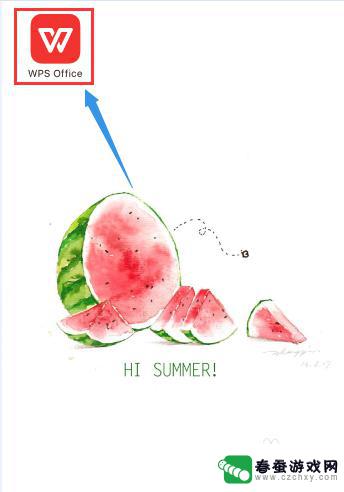 手机wps写文档用多大的字号 WPS手机版文本字号调整方法
手机wps写文档用多大的字号 WPS手机版文本字号调整方法在使用手机WPS写文档时,选择合适的字号是非常重要的,通过调整WPS手机版文本字号,可以让文档更加清晰易读。在编辑文档时,我们可以根据需要选择合适的字号,通常情况下,标题可以选...
2024-03-12 13:42
-
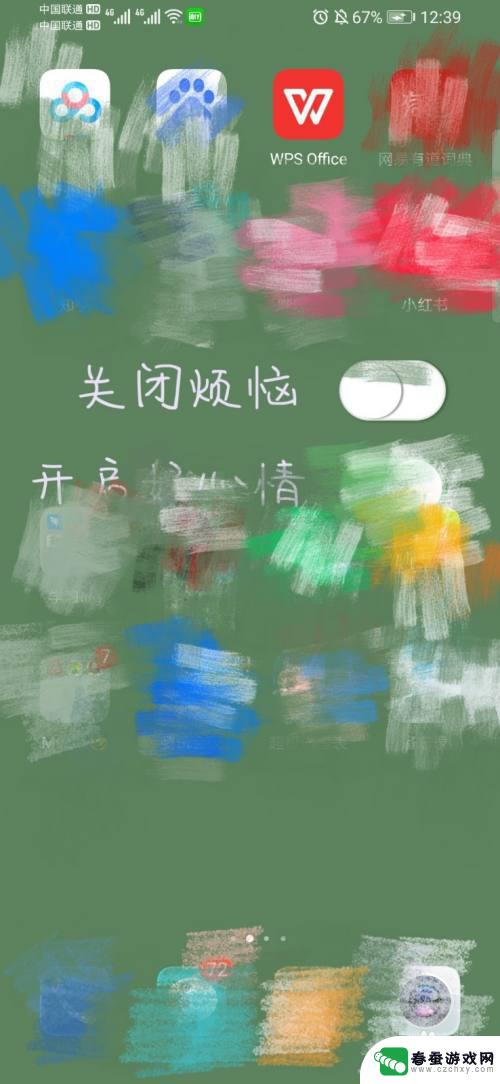 用手机如何改页眉 手机word软件设置页眉页脚教程
用手机如何改页眉 手机word软件设置页眉页脚教程在手机word软件中设置页眉页脚是一项非常实用的功能,它能够帮助我们更好地组织文档内容,通过简单的操作,我们可以轻松地在文档顶部或底部添加页面编号、日期、作者等信息,并且可以根...
2024-07-31 08:28
-
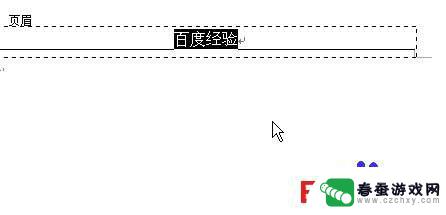 手机中如何删除页眉横线 Word页眉横线删除方法
手机中如何删除页眉横线 Word页眉横线删除方法在使用Word编辑文档时,我们经常会在页面顶部添加页眉,以便在打印或阅读时更加清晰地标识文档内容,有时候我们可能会误操作或需要更改页眉内容,而这时要删除页眉中的横线可能会让一些...
2024-09-23 11:33
-
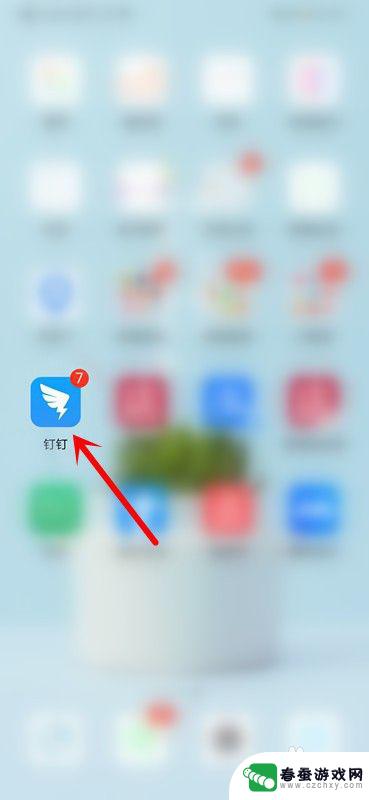 钉钉手机怎么建立文档 手机钉钉在线文档使用指南
钉钉手机怎么建立文档 手机钉钉在线文档使用指南钉钉手机是一款非常便捷的通讯工具,除了可以进行即时聊天和视频通话外,还可以方便地创建和编辑文档,手机钉钉在线文档是一项非常实用的功能,它可以让我们随时随地进行协作和编辑文档。无...
2023-12-02 17:43
热门教程
MORE+热门软件
MORE+-
 大便探测器最新版
大便探测器最新版
89.91M
-
 上海仁济医院手机端
上海仁济医院手机端
56.63M
-
 夏虫漫画最新版本
夏虫漫画最新版本
40.86M
-
 2024我的极光预报官方正版
2024我的极光预报官方正版
7.87M
-
 盛世法律安卓
盛世法律安卓
27.30MB
-
 有道口语大师2024安卓版
有道口语大师2024安卓版
49.21M
-
 mutefun无声乐趣最新版本
mutefun无声乐趣最新版本
21.36MB
-
 i工业园区手机版app
i工业园区手机版app
35.13M
-
 猪妖快手赞赞宝最新版
猪妖快手赞赞宝最新版
69.43M
-
 萌趣计算器app最新版
萌趣计算器app最新版
54MB